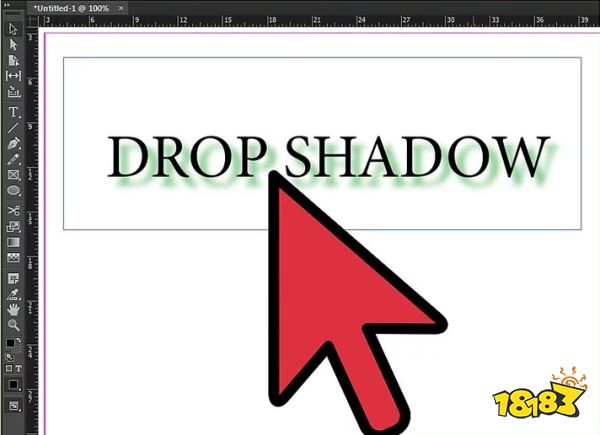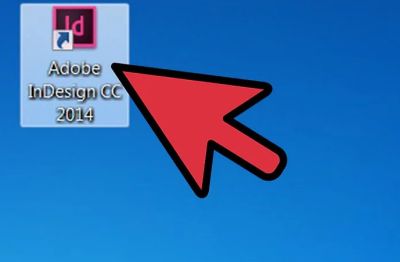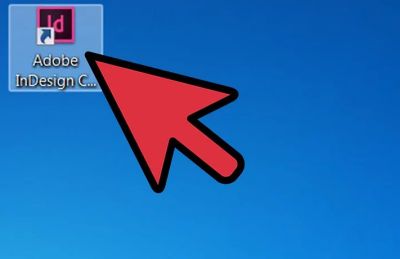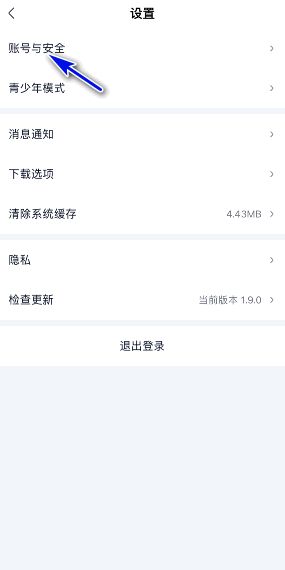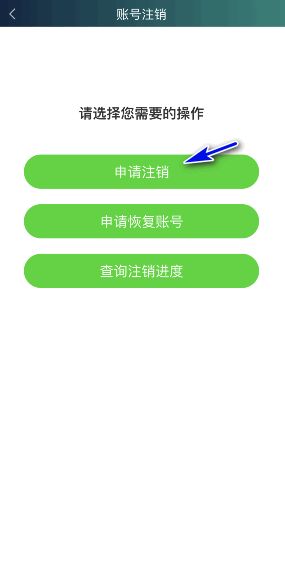indesign添加投影教程:
1、打开Adobe InDesign。
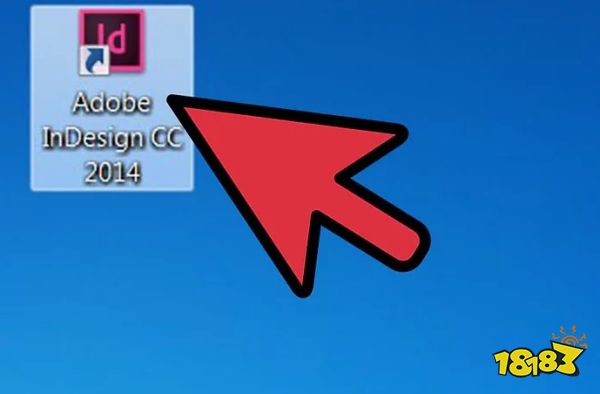
,
2、通过从工作区顶部的“控制”面板中选择“文件”>“打开”,打开要使用的InDesign文档。如果没有可用的InDesign文档,请通过选择“文件”>“新建”>“文档”并指定新文档的设置来创建新文档。
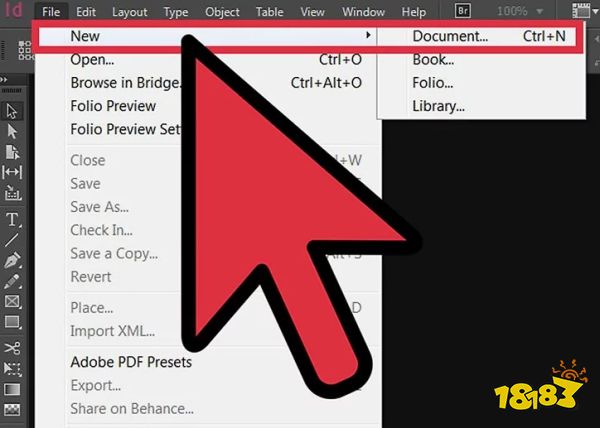
3、使用InDesign的“选择”工具(位于“工具”面板中),单击要应用背景的图形或文本框架。
如果您的文档尚未包含图形,请在InDesign的“控制”面板中单击“文件”>“放置”。导航到您要导入的文件,然后双击文件名。将光标移动到要放置图形的位置或框架,然后单击鼠标。如有必要,通过使用选择工具选择图片并在按住Ctrl和Shift键的同时拖动手柄来调整图形的大小。这将按比例调整图形的大小。您还可以在“控制”面板中的“高度”和“宽度”字段中输入图形高度和宽度的精确值。
如果您的文档尚未包含文本,则可以通过首先使用位于InDesign的“工具”面板中的“文本”工具创建一个文本框架,直接在文档中输入文本。在仍然选择“文本”工具的情况下,在文本框架内单击并开始输入文本。如果您的文字已经存在于文字处理文档中,请选择“文件”>“放置”,导航到要导入的文件,然后双击文件名。出现一个已加载的光标。将鼠标移到要显示文本的位置,然后单击以放置文本。

4、通过从InDesign的“控制”面板中选择“对象”>“阴影”来打开“阴影”框。
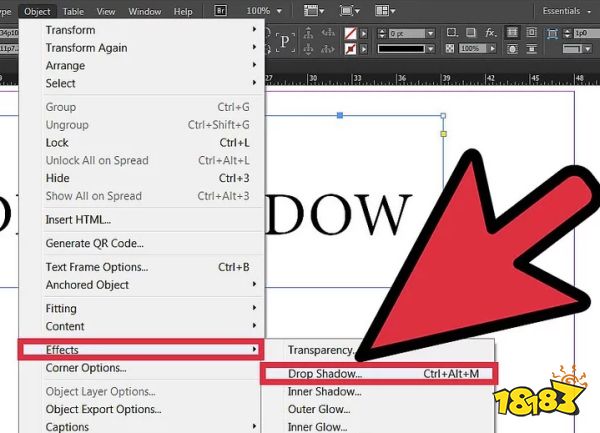
5、单击下拉阴影旁边的复选框。
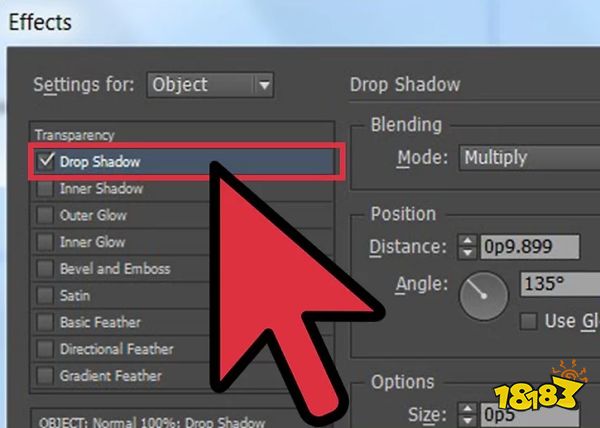
6、通过为投影输入混合模式来选择模式。
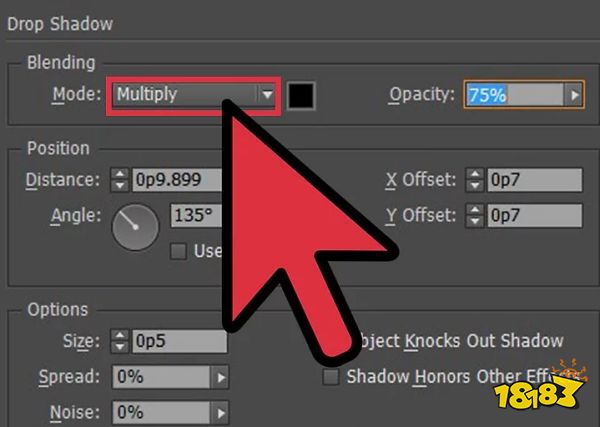
7、选择投影的不透明度。
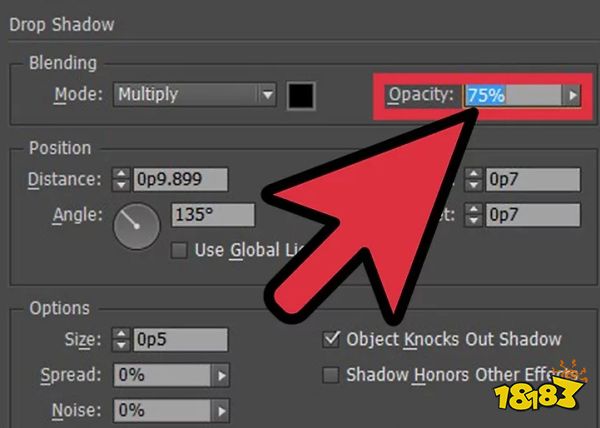
8、设置X和Y偏移。这些是指投影与所选对象之间的距离。
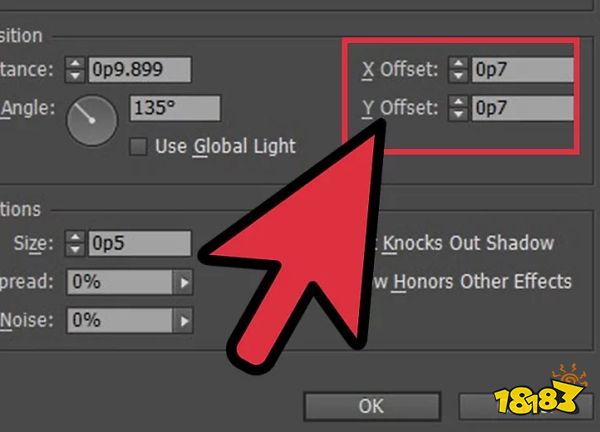
9、从“颜色”列表中为投影设置颜色。
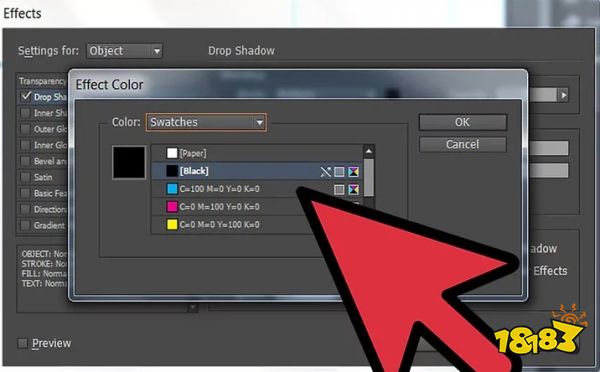
10、单击确定。